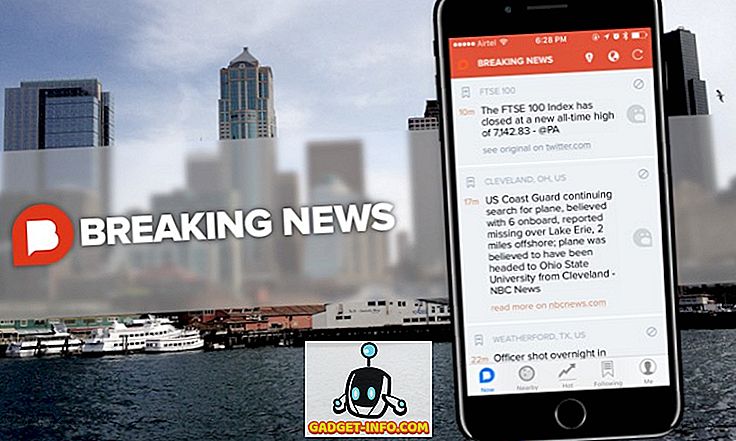Googles nya Pixel-smartphones har fått en viss allvarlig popularitet från starten. Den högsta notch-hårdvaran, den unika designen och den senaste Android-uppdateringen har gjort det möjligt för människor att märka de allra första "gjort av Google" -telefonerna. Det som verkligen förstärkt populariteten hos Google Pixel var exklusiviteten av funktioner. Ja, de nya Pixel-enheterna kommer med några riktigt coola exklusiva funktioner, som inte ens är tillgängliga för Nexus-enheter.
Vi är verkligen imponerade av de unika funktionerna i Google Pixel och om du är så måste du ha undrat om det finns ett sätt att få Pixel-funktionerna på din Android-smartphone. Tja, som du kanske har gissat handlar den här artikeln om hur du kan få Pixel-funktioner på alla Android-enheter. Innan vi fortsätter med det, låt oss ta en titt på vad som är nytt på Google Pixel.
Obs! Du bör kunna få olika Pixel-funktioner om du kör Android 7.0, 6.0 och även 5.0. Vi har nämnt de specifika kraven för varje funktion. Om du är rotad, blir det väldigt enkelt för dig. Det finns dock vissa funktioner som inte kräver root.
Vad är nytt på Google Pixel?
Google Pixel är den första telefonen som kommer med Android 7.1. Men, som tidigare nämnts, finns det många funktioner som exklusivt är endast för Pixel. Här är en snabb lista över de exklusiva funktionerna:
- Pixel Launcher
- Google Assistant
- Obegränsat Google Foto Backup
- Ny supportflik i Inställningar med skärmdelsfunktionalitet
- Google Camera App med EIS 2.0 och många nya Profotofunktioner
- Bakgrundsblock med nya bakgrundsbilder och ljud
- Smart Storage - tar automatiskt bort gamla säkerhetskopierade bilder / videoklipp
- Android 7.1
Så det är en ganska lockande lista över exklusiva funktioner för Pixel. Vi kan få några av dessa funktioner på vår telefon. Så, låt oss gräva in.
1. Boot Animation
Tillbaka när jag kom in i roten och anpassade mina Android-enheter var en förändring av boot animationen en av de saker jag tyckte om. Varje ny iteration av Android innehåller en ny boot animation för oss att njuta av. Men jag var inte särskilt nöjd med den vi fick på Android Nougat. Jag tycker att Marshmallows boot animation var bättre men vi gillar verkligen Google boot animation i Pixel.
Krav:
- Roterad enhet
- Android 5.0 och senare
Vi installerar Pixel boot animationen via en flashbar zip-fil . Så kan du installera det via en anpassad återställning. Eller så kan du bara placera den i rotmappen på din enhet som förklaras här. Nu finns det två boot animeringar . En med den svarta bakgrunden och den andra med vit. Så välj därefter.
Hämta länk: Android Nougat Boot Animation
Källa: Av PlayerZ_ZawZaw på XDA.
2. Pixel Launcher
Kommer på lanseringen som är speciellt utvecklad för enkelhet och användarvänlighet - Pixel Launcher. Det sportar inte några funktioner för att bli upphetsad, men den eleganta designen bör locka nog för de genomsnittliga användarna. Den svängbara gesten för att öppna applådan och snabb sökning efter appar är ganska praktiskt. Googles sökfält ersätts med en mer vältalande Google-logotyp längst upp till vänster. Och bortsett från att vara användarvänlig, borde jag säga att det är lätt på batteriet också.
APK är tillgängligt på APKMirror och du kan bara ladda ner det och installera på din enhet. Innan du gör det måste du dock aktivera " Okända källor " i Inställningar-> Säkerhet . Dessutom kan startprogrammet inte fungera lika bra på alla Android-enheter, så håll dina förväntningar låga.
Krav:
- Android 5.0 och senare
Hämta länk: Pixel Launcher [APK]
3. Google Assitant
Google-assistent är en av de exklusiva funktionerna som gör Google Pixel till en måste-köpa smartphone. Röstassistenten har ersatt Google Now och medan vi smakar det med Allo, är den fullfjädrade assistenten väldigt smartare och funktionell. Du kan använda den som din hälsoexpert, väderprognos reporter, som Wikipedia, reseguide eller bara ha kul med att spela spel. Möjligheterna är oändliga, eftersom Google börjar rulla ut nya uppdateringar för det.
Tja, det visar sig att den här Pixel-only-funktionen enkelt kan aktiveras på din Android 7.0-telefon med bara några tweaks. Vi har redan delat en guide om hur du aktiverar Google Assitant på din telefon, så du bör checka ut det. Om du också använder det, prova några coola Google Assistant-tricks.
Krav:
- Android 7.0 och senare
- Roterad enhet
4. Pixel Style Navigation Bar
Den andra intressanta förändringen vi får se är navigeringsfältet längst ner. Ikonerna är nu fyllda med vit och hemmet har en ny cirkulär design. Det visar också en animering när Google Assistant utlöses.
Tja, du kan få denna navigeringsfält på din Android utan rot. Det finns också en rotmetod. Men här kommer vi visa dig den icke-rotta. Vi använder en app som heter Navbar Apps, som låter dig ställa in anpassade bilder för din navigeringsfält och för det ska vi skapa en anpassad bild av navigeringsfältet Pixel . Tänk dock på att möjligheten att ställa in anpassade bilder i navigeringsfältet endast är tillgängligt i den betalda versionen av appen.
Storleken på navigationsfältets bild borde matcha din smartphone. Du kan kontrollera att genom att ta en skärmdump annars kan Navbar-appar visa dig måtten .
Se till att du använder ett bildredigeringsverktyg som stöder transparent redigering som visas ovan. Det är en skärmdump som tas på Photoshop för min 1080p-bildskärm. Jag länkar min bild nedanför i hämtningarna. Så om din enhet har en 1080p bildskärm kan du använda den till din telefon. Men du måste se till att höjden är korrekt. Dimensionen är 1080x144px. Bildformatet bör också vara PNG . Och du måste också skapa en navbar för liggande läge.
Så, efter att du har skapat din bild måste du bara ladda upp den till appen. Och välj den anpassade bilden.
Du får mer information i källan nedan.
Krav:
- Android 5.0 och senare
- Bildredigeringsverktyg som Photoshop eller liknande
Hämta länkar: Navbar Apps | 1080p Navbar PNG-bild.
Källa: Av FaserF på XDA
5. Google Phone Dialer
Android 7.1 på Google Pixel tar en ny uppringare, som packar i en ny uppringare-gränssnitt som matchar den i Google Duo.
Tyvärr kan den nya dialerappen inte installeras på andra än Nexus-enheter . Den senaste APK-uppdateringen finns tillgänglig på APK Mirror. Men det kommer inte att installeras.
Så det finns en lösning som du kan ansöka på din telefon. Det är en flashbar zip-fil som innehåller nödvändig ram som behövs för att installera appen . Zip-filen innehåller APK, som kommer att installeras som en systemapp. Nedladdad nedladdningslänk innehåller Phone Dialer V5.1 som finns tillgänglig på Pixel. Du måste dock blinka det genom en anpassad återställning på en rotad Android-enhet.
Krav:
- Android 6.0 och senare
- Roterad enhet
- Anpassad återställning för att bläddra i zip-filen
Hämta länk: Google Phone Dialer V5.1 med Framework
Källa: Genom fadeout på XDA
Från den ovan länkade källan kan du även ladda ner andra äldre versioner av Google dialer-appen om den nuvarande verkar buggy på din telefon. Därefter måste du ge appen nödvändiga behörigheter så att den kan läsa kontakterna. Du kan sedan ange det som standard dialer (om du vill).
6. Google-kamera
Google släppte sin senaste och bästa uppdatering för Google Camera under N Preview och den kommer förinstallerad på de nya Pixel-enheterna. Den nya kameraappuppdateringen ger ett antal coola ändringar och tillägg. Här är vad som är nytt:
- Ny planerad inställningslayout
- Ny zoomanimering när du trycker på ett foto för att visa det från sökaren
- Nytt utseende för Timer / HDR / Flash-växlar
- Ny HDR-bearbetning-animering
- Volymknappsåtgärd kan nu anges: Slutare (standard), Zoom eller Volym
- Du kan nu svepa åt vänster till höger för att dra ut menyn.
- Navigeringsknapparna dimma något när du öppnar appen.
APK för Google Camera v4.1 är tillgänglig för nedladdning men med en liten försiktighet. Det fungerar bara på Android 7.0+ enheter . Och det finns inget sätt att få det att fungera på de äldre enheterna.
Krav:
- OS: Android 7.0 och senare
Hämta länk: Google Camera V4.1
7. Pixel Icon Pack
Tja, det blir inte en ultimat Pixel-upplevelse utan det perfekta ikonpaketet. Android 7.1 på Pixel ger rundade ikoner, vilket ser ganska bra ut. Den goda nyheten är att det finns ett ikonpaket tillgängligt på Play Store som efterliknar de nya rundade ikonerna i Pixel. Du måste dock använda en tredjeparts launcher app som Nova, som låter dig ändra ikonpaket. Vi rekommenderar att du använder Nova Launcher, eftersom det också ger Nougats rundade mappstilar.
Krav:
- Android 4.0 och senare
Hämta länk: Pixel Icon Pack
8. Pixel bakgrundsbilder
Tja, kanske du har märkt att bakgrundsbilder alternativet i Pixel Launcher kraschar när du trycker på den. Jo, det beror på att du måste ha den nya Wallpapers-appen från Google. Med denna app får du olika bakgrundsbilder i olika kategorier och en funktion för att uppdatera din hemskärm dagligen med en ny tapet. Wallpapers-appen är tillgänglig i Play Store.
Krav:
- Android 4.1 och senare
Hämta länk: bakgrundsbilder av Google
9. 3D Touch Inspired Snabbkommandon
Android 7.1 ger en 3D Touch-liknande funktion som ger appgenvägar när en appikon är långtryckt. Du kan enkelt få den här funktionen genom att skriva in Nova Launchers Beta-program. Den senaste Beta-byggnaden från Nova Launcher (Version 5.0-beta8) innehåller pixelliknande appgenvägar . Så du behöver bara skriva in beta-programmet från Play Store. Annars kan du även ta tag i .apk från APKMirror.
Krav:
- Android 4.1 och senare
Hämta länk: Play Store | APK Mirror
Få Pixel Experience på din Android-enhet
Android handlar om anpassning och tweaking dig igenom olika funktioner. Och det var vad vi gjorde här. Android-uppdateringar har alltid varit ett problem och chansen är att de flesta av oss inte kommer att få Android 7.1-uppdateringen och några bra funktioner i Pixel kommer att förbli exklusiva för den. Så om du vill ha Android 7.1-funktioner eller Pixel-exklusiva funktioner är de ovan nämnda sätten din bästa insats. Tja, det är allt från vår sida, låt oss veta om du har några frågor och delar din erfarenhet med olika Pixel-funktioner.
Featured Image Courtesy: Flickr